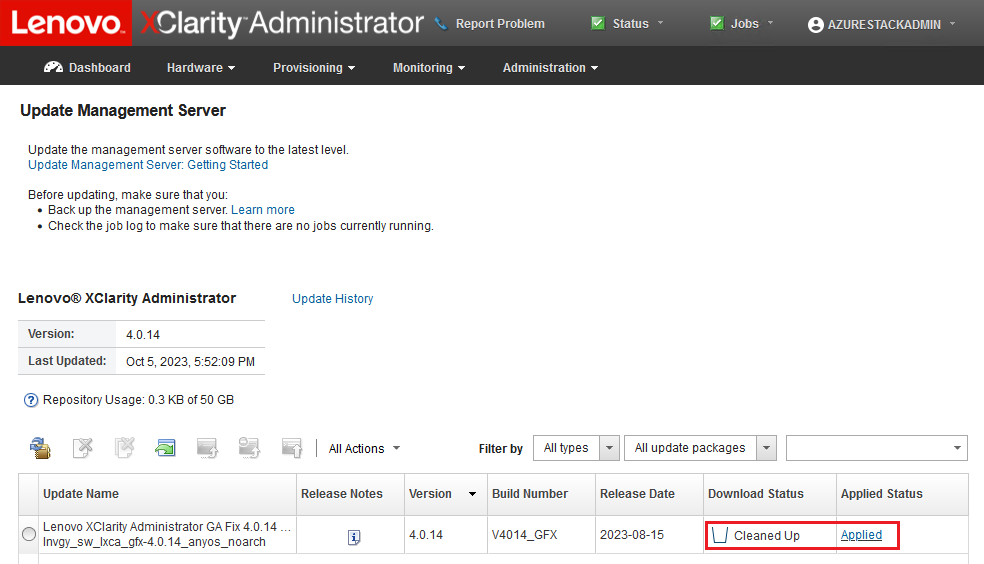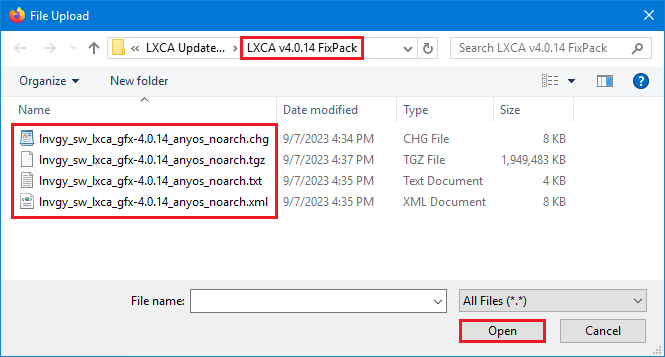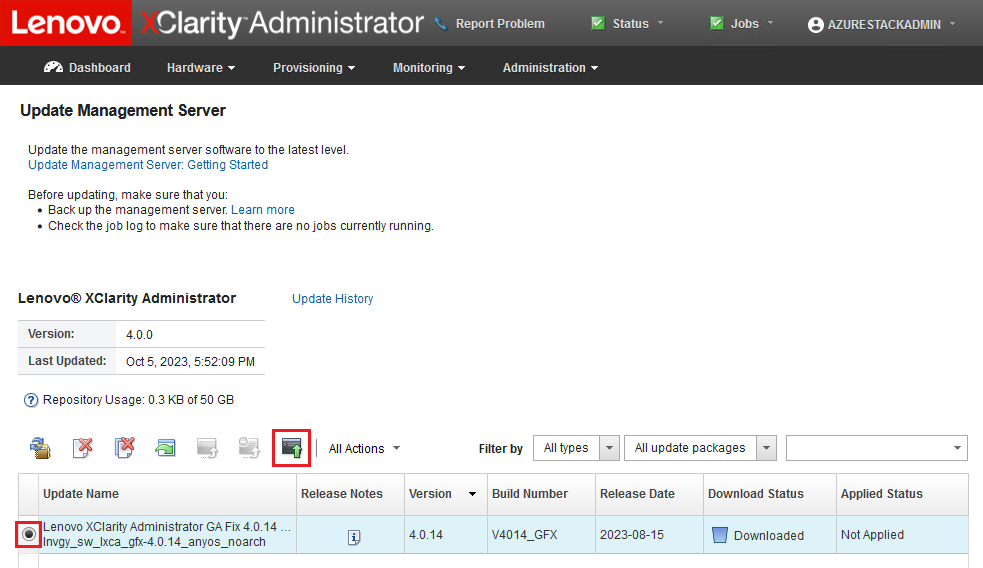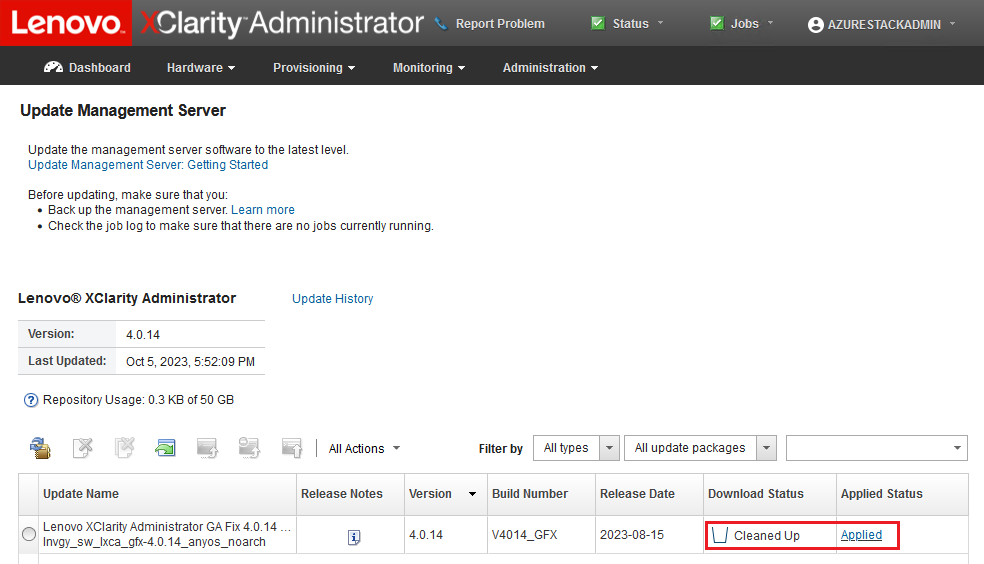Deux types de mises à jour LXCA sont généralement disponibles. Un module de mise à jour LXCA est appliqué à une image VHD de base pour une mise à jour vers la dernière version majeure (par exemple de v3.0.0 à v3.1.0, v3.2.0, v3.3.0, etc.). Un groupe de correctifs LXCA est appliqué à une version majeure pour une mise à jour de LXCA vers la dernière version mineure (par exemple de v3.6.0 à v3.6.8). Pour appliquer une mise à jour à LXCA, procédez comme suit :
- Dans le menu supérieur de LXCA, accédez à .
- Cliquez sur l'icône Importer (
 ), puis sur Sélectionner des fichiers….
), puis sur Sélectionner des fichiers…. - Accédez au répertoire du module de mise à jour ou du groupe de correctifs approprié dans D:\Lenovo\LXCA\LXCA Update Packages. Par exemple, si vous mettez à jour le fichier VHD de base LXCA v3.4.5 vers v3.6.8, utilisez le contenu du répertoire « LXCA v3.6.0 Update » pour faire la mise à jour vers la v3.6.0, puis utilisez le contenu du répertoire « LXCA v3.6.8 FixPack » pour faire la mise à jour vers la v3.6.8. Dans notre exemple ci-dessous, nous mettons à jour LXCA v4.0.0 vers la v4.0.14, ce qui ne requiert pas de module de mise à jour LXCA, mais nécessite un groupe de correctifs LXCA.
- Sélectionnez les quatre fichiers du répertoire et cliquez sur Ouvrir.
Figure 1. Sélection des fichiers du groupe de correctifs LXCA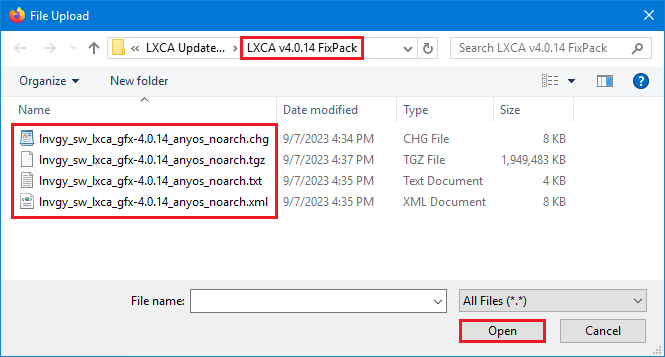
- Dans la fenêtre Importer, cliquez sur importer. La progression s'affiche jusqu'à ce que l'importation et la validation du contenu de la mise à jour soient terminées. La fenêtre Importer se ferme une fois l'opération terminée.
- Dans la page Mettre à jour le serveur de gestion, sélectionnez le nom de la mise à jour qui vient d'être importée, puis cliquez sur le bouton Effectuer la mise à jour (
 ).
).Figure 2. Sélection du module de mise à jour et mise à jour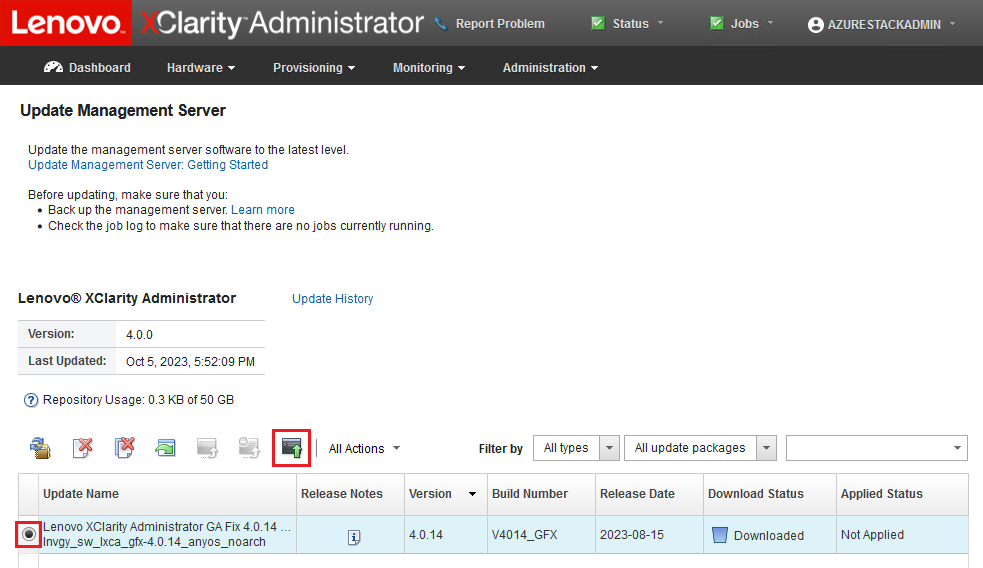
- Dans la fenêtre contextuelle de confirmation, cliquez sur Redémarrer.
- Attendez que le serveur de gestion redémarre, ce qui peut prendre plusieurs minutes. Si nécessaire, actualisez le navigateur pour revenir à la page de connexion de LXCA, puis connectez-vous à l’aide du compte du superviseur principal créé précédemment.
- Revenez à la page Mettre à jour le serveur de gestion et attendez que l’état du téléchargement passe à « Nettoyé » et que l'état appliqué devienne « Appliqué » pour continuer. Vous devrez peut-être actualiser la page pour obtenir l’état final à mettre à jour.
Figure 3. Derniers état du module de mise à jour